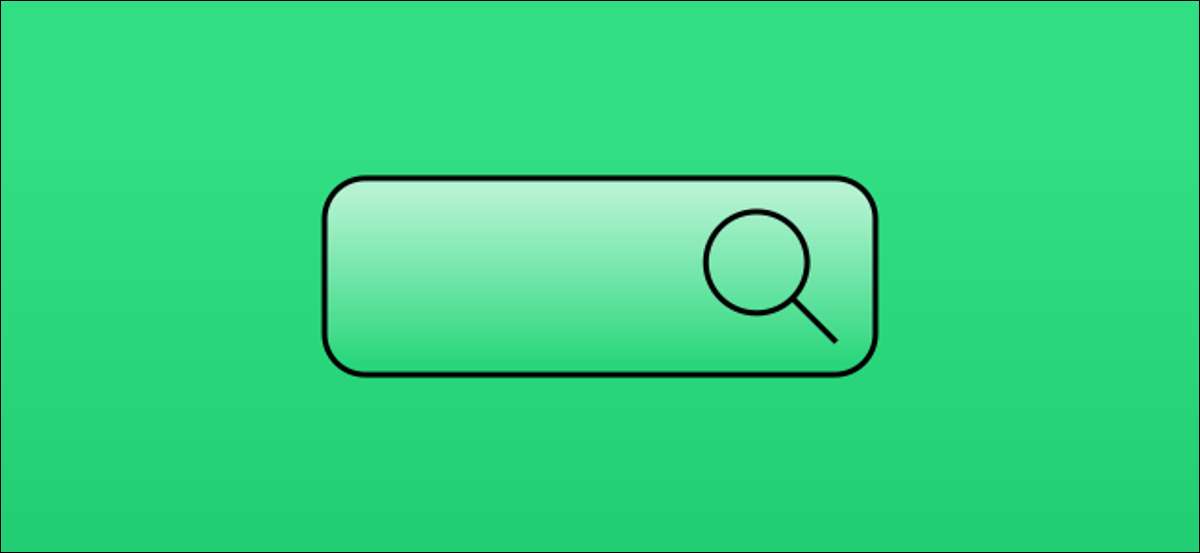
השילוב של סמארטפון או טאבלט ו במנוע חיפוש מקלה למצוא כמעט כל דבר בהתראה של רגע. אם יש לך מכשיר אנדרואיד, אתם עשויים לחשוב כי מנוע החיפוש צריך להיות גוגל, אבל זה לא. הנה איך לשנות את מנוע החיפוש המוגדר כברירת מחדל על אנדרואיד.
שירותי גוגל משולבים מאוד עמוק לתוך מכשירי אנדרואיד, אבל זה לא אומר שאתה יש כדי להשתמש בהם. חיפוש גוגל הוא לא יוצא מן הכלל הזה. אתה יכול לשנות את מנוע החיפוש המוגדר כברירת מחדל בקלות ספקית של צד שלישי.
לשנות את ברירת המחדל של מנוע החיפוש ב- Chrome
לשם כך, תצטרך לתת מענה במקומות בהם אתה עושה את החיפושים שלך. עבור רוב האנשים, זה דפדפן האינטרנט. Google Chrome הוא דפדפן אינטרנט שמגיע על כל מכשירי אנדרואיד, כך נתחיל שם.
פתח את Google Chrome על שלך דְמוּי אָדָם התקן. הקש על סמל התפריט רב-שלוש-הנקודות בפינה הימנית העליונה.
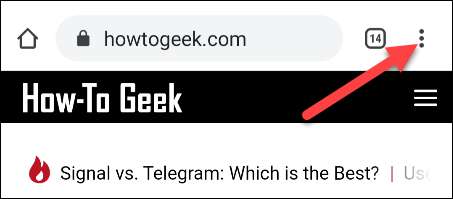
בחר "הגדרות" מהתפריט.
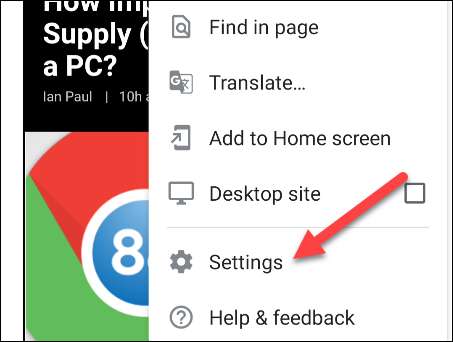
הקש על "מנוע חיפוש".
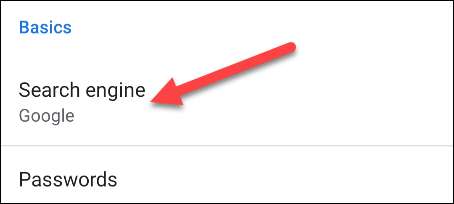
בחר אחד מנועי החיפוש מהרשימה.
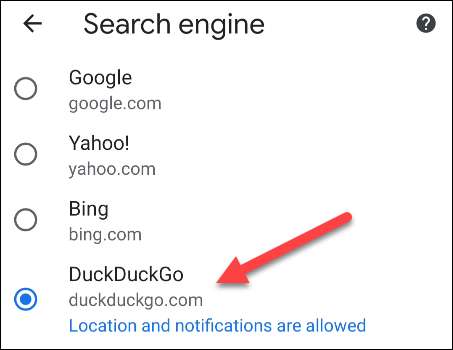
Chrome הוא פשוט דפדפן אינטרנט אחד אתה יכול להשתמש במכשיר של Android. כמעט בכל דפדפן תהיה היכולת לבחור מנוע החיפוש המוגדר כברירת מחדל. הקפד לחקור את ההגדרות לפי דפדפן אתה משתמש.
להחליף את מסך הבית של Google יישומון
דרך נוספת נפוצה שאנשים לגשת מנוע חיפוש במכשיר אנדרואיד שלהם הוא דרך ווידג'ט ממסך הבית. יישומון חיפוש גוגל כלול כברירת מחדל ב- רבות טלפונים וטאבלטים.
אלא אם כן אתה משתמש משגר של גוגל עצמה בהתקנים פיקסל, אתה יכול פשוט להסיר את Google Search יישומון ולהחליפה אחד מתוך האפליקציה של מנוע החיפוש המועדף עליך.
ראשית, אנו נסיר את יישומון חיפוש Google. התחל על ידי לחיצה ארוכה על הבר.
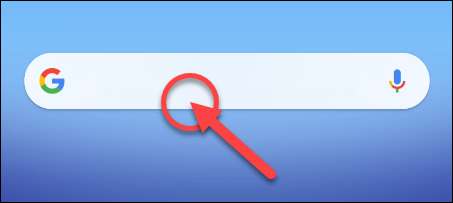
זה עשוי להיראות שונה בהתאם המשגר שלך, אבל אתה צריך לראות אופציה "הסר" יישומון.
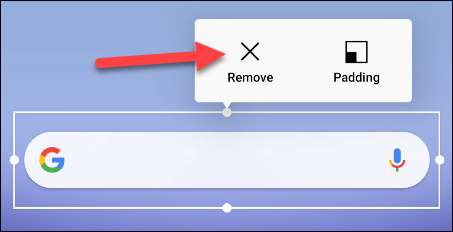
זהו זה להסרה. עכשיו אנחנו יכולים להוסיף ווידג'ט חיפוש שונה למסך הבית. לחיצה ארוכה על מקום ריק במסך הבית.

תראה איזה תפריט עם "יישומונים" כאופציה. בחר אותו.
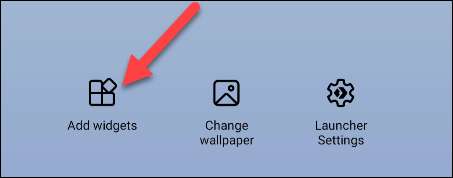
גלול לאורך רשימת יישומונים ולמצוא את אחד מאפליקציית החיפוש שהתקנת. בחרנו Duckduckgo לאחר התקנת התוסף לדפדפן האינטרנט מחנות Play. הקש והחזק את הווידג'ט.
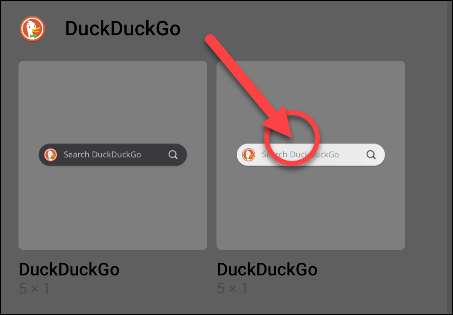
גרור אותו למסך הבית שלך, ושחרר את האצבע כדי להפיל אותו.
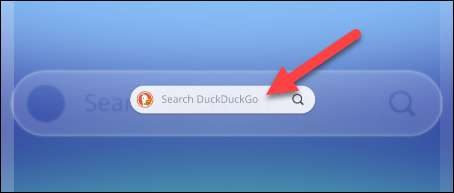
עכשיו יש לכם גישה מהירה אל מנוע חיפוש ממסך הבית שלך!
שנו את ברירת עוזר חכם
הדבר האחרון שאנחנו יכולים לעשות הוא לשנות את היישום עוזר דיגיטלי ברירת המחדל. על רבי הסמארטפונים והטאבלטים של Android, זו מוגדרת כ- Google עוזרת כברירת מחדל. ניתן לגשת באמצעות מחווה (חלקה ב מהפינה הימנית התחתונה או ה"זכות), ביטוי חם ( "היי / אוקיי Google"), או על כפתור פיזי.
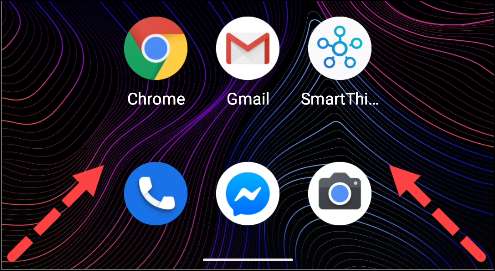
אפליקציות בחיפוש צד שלישי רבים ניתן להגדיר כברירת המחדל Digital Assistant, מה שאומר שאתה יכול לשגר אותם בעזרת תנועות אותן.
ראשית, פתח את תפריט ההגדרות בטלפון או בטאבלט שלך על ידי החלקה מלמעלה של המסך (פעם או פעמיים בהתאם ליצרן של המכשיר) כדי לפתוח את צל ההודעה. משם, הקש על סמל הילוך.
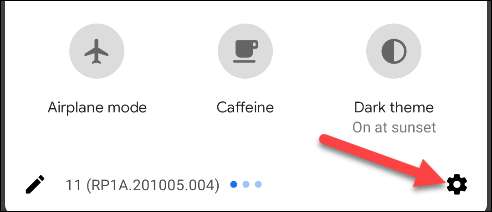
בחר "Apps & amp; הודעות" מהתפריט.
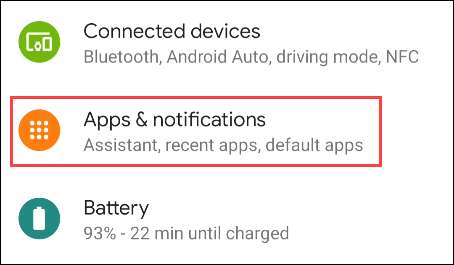
עכשיו לבחור "מחדל Apps." ייתכן שיהיה צורך להרחיב את קטע "מתקדם" כדי לראות אפשרות זו.

החלק שאנחנו רוצים להשתמש בו הוא "App עוזר הדיגיטלי." הקש על הפריט.
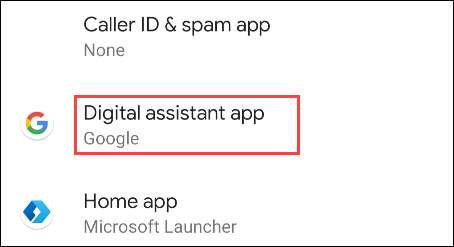
בחר "ברירת מחדל App עוזר הדיגיטלי" בראש.
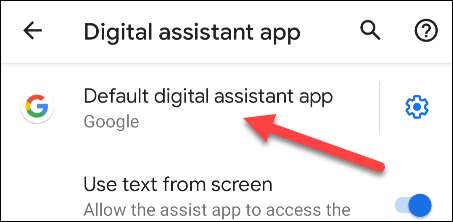
בחר את מנוע החיפוש שברצונך להשתמש.
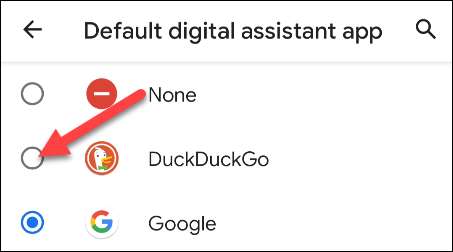
הקש על "אישור" על ההודעה הקופצת כדי לאשר את הבחירה שלך.
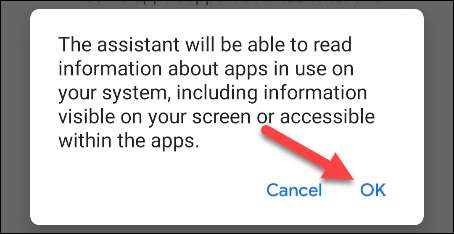
זהו זה! עכשיו, כאשר אתה משתמש במחוות עוזר, תלך ישר לחיפוש עם מנוע החיפוש המועדף עליך. יש לקוות, עם כל השיטות האלה, אתה יכול להשתמש במנועי החיפוש האהובים עליך בקלות.







